
툴바는 별도의 소프트웨어로 인터넷 브라우저에 설치하는 도구 모음을 말합니다. 툴바를 잘 사용하면, 인터넷 브라우저 활용성이 상당히 높아지는데요.
이번 글에서는 알툴바 무료 다운로드 및 설치 방법을 정리해 드립니다.
1. 알툴바 무료 다운로드하기
먼저, 알툴바 무료 다운로드 페이지에 접속합니다. 그럼 아래 사진처럼 공식 페이지를 볼 수 있을 겁니다.

알툴바 다운로드 공식 페이지에서 "설치하기" 버튼을 클릭합니다. 그럼, 알툴바 설치 파일이 다운로드될 것입니다. 보통은 인터넷 브라우저 왼쪽 아래에 설치 파일 다운로드 현황이 있을 것입니다. 설치 파일 다운로드가 완료되면, 설치 파일을 실행해 줍니다.
2. 알툴바 설치하기
알툴바 설치 파일을 실행하셨나요? 그럼 아래 사진처럼 알툴바 설치 창이 뜰 것입니다.
2.1. 라이선스 동의 과정

가장 먼저 나오는 것은 알툴바에 대한 라이선스 계약 동의 과정입니다. "동의" 버튼을 누르고 진행하기 전에, "안티피싱 기능 사용" 부분에 유의해야 합니다.
"안피피싱 기능 사용"은 악성 웹사이트 여부를 판단하기 위해, 인터넷 주소 정보를 제공하는 데에 동의하는 과정인데, 굳이 필요없다고 판단이 된다면, 체크를 해제하고 "동의" 버튼을 클릭하십시오.
2.2. 설치 시작

라이선스 계약 동의를 마치면, 나오는 화면인데요. 바로 "설치 시작" 버튼을 누르기 전에, 창의 아래 쪽에 있는 "알집 추가 설치"와 "알씨 추가 설치" 부분에 주목해야 합니다.
알집은 파일 압축을 해제하는 프로그램이며, 알씨는 사진 뷰어 프로그램입니다. 알툴바의 자매품을 함께 설치할 것인지 묻는 것이므로, 해당 프로그램이 필요없다면, 체크 해제하고 "설치 시작" 버튼을 클릭합니다.

"설치 시작" 버튼을 클릭하면, Zum(줌)을 설치해 볼 것인지 묻는 창이 나옵니다. Zum(줌)이라는 포털사이트를 설치하여 사용할 것인지 묻는 것인데요. 딱히 필요없다면, 체크 해제하고 "완료" 버튼을 클릭하십시오.
2.3. 설치 방법 선택
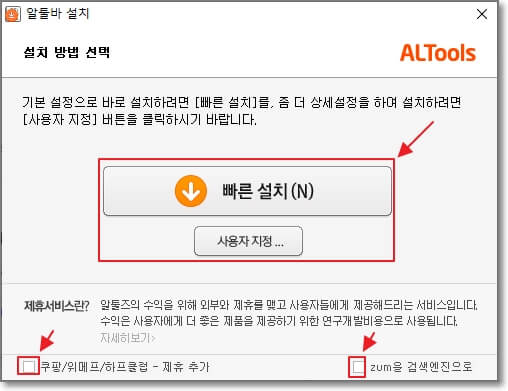
알툴바 설치 방법을 선택하는 과정입니다. 우선, 설치 창의 하단에 있는 "쿠팡/위메프/하프클럽 - 제휴 추가"와 "Zum을 검색엔진으로" 부분에 주목해야 합니다. 이 두 가지 제휴 광고이므로 필요없는 분들은 이 부분을 우선, 체크 해제하십시오.
제휴 광고에 대한 체크 박스를 해제하였으면, 이제 "빠른 설치" 또는 "사용자 지정.." 중에 한 가지를 선택해야 합니다. "빠른 설치"는 기본적이고 가장 보편적인 설치 방법을 말하며, "사용자 지정.."은 원하는 것들을 직접 지정하여 설치하는 것을 말합니다.
하지만 알툴바는 "사용자 지정.."에서 제휴 광고를 제외하곤 직접 지정해줄 것이 없기 때문에, "빠른 설치"를 해도 무방합니다.
이제 조금만 기다리면, 알툴바 설치가 완료될 것입니다. 참고로, 알툴바는 "인터넷 익스플로러"에서만 사용할 수 있으며, 크롬, 엣지, 사파리, 웨일 등에서는 사용할 수 없습니다. 지금까지 알툴바 무료 다운로드 및 설치 방법이었습니다.
"쿠팡 파트너스 활동의 일환으로, 이에 따른 일정액의 수수료를 제공받을 수 있습니다. "







